Publicitate
Ați uitat vreodată să trimiteți un mesaj SMS și ați sfârșit cauzând probleme din cauza acestuia? S-ar putea să vă gândiți la trimiterea unui mesaj important atunci când este prea devreme, așa că vă spuneți să o faceți mai târziu, dar se sfârșește prin a vă gândi. Sau poate doriți să automatizați mesajele de ziua de naștere, astfel încât prietenii să nu creadă că ați uitat.
O soluție excelentă este să planificați mesaje text. Și veți găsi o mulțime de aplicații care vă permit să programați mesaje pe Android. Să ne uităm la cele mai bune opțiuni și cum să programăm un text pe Android.
1. Faceți-o mai târziu


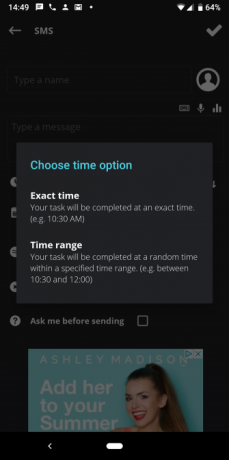
Dacă căutați o aplicație simplă pentru programarea SMS-urilor pe Android, aceasta este. Do It Later vă permite să programați mesaje prin SMS, precum și prin e-mail sau chiar pe Twitter.
După ce porniți un nou memento, aveți mai multe opțiuni de configurat pentru acesta. Introduceți destinatarul și mesajele (utilizând introducerea vocală sau șabloane dacă doriți), apoi puteți alege când să trimiteți mesajul.
Pentru o ușurință de utilizare, puteți selecta o perioadă de timp, cum ar fi 30 minute sau Mâine. Alege Personalizat opțiune pentru a specifica ora exactă pentru a trimite mesajul sau pentru a selecta un interval. Cu opțiunea de gamă, puteți ca aplicația să vă trimită mesajul la un timp aleatoriu, între 1:00 și 2:00 pm, de exemplu.
Dacă doriți să aprofundați, puteți configura un memento repetat sau puteți cere confirmare manuală înainte de a trimite. Utilizatorii cu telefoane dual-SIM pot alege chiar și SIM-ul care trimite textul.
Apasă pe Meniul butonul din dreapta sus și alege Setări pentru a regla modul în care funcționează aplicația. Aici puteți seta ori de utilizare a aplicației pentru perioade generale, cum ar fi Dimineaţă și Dupa amiaza, schimbați opțiunile de alertă, solicitați un raport de livrare și multe altele.
Do It Later este gratuit, deși afișează reclame. Puteți face upgrade pentru 2,99 USD pentru a elimina anunțurile și a debloca câteva funcții suplimentare. Pentru a planifica texte pe Android fără niciun fel de supărare, aceasta este cea mai bună opțiune pentru majoritatea oamenilor.
Descarca:Faceți-o mai târziu (Disponibil gratuit, versiune premium)
2. SMS Pulse
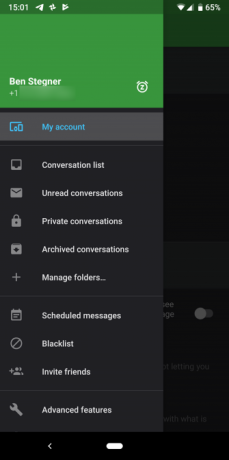
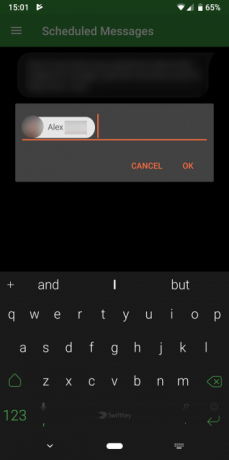

Dacă nu vă place să încercați o aplicație SMS complet nouă pentru a obține funcționalitatea pentru a programa SMS pe Android, vă recomandăm Pulse. Este cea mai bună aplicație SMS pentru Android Text mai bine cu aceste aplicații SMS alternative pentru AndroidNu-ți place aplicația SMS implicită? Încercați unul nou! Citeste mai mult datorită bogăției sale de caracteristici, ușurința de utilizare și suport constant.
Pentru a programa un mesaj în Pulse, tot ce trebuie să faceți este să glisați meniul din stânga și să atingeți Mesaje programate. De acolo, atingeți plutitorul La care se adauga bule în partea de jos a ecranului. Introduceți unul sau mai multe contacte pentru a primi mesajul, apoi selectați data și ora pentru care doriți să programați mesajul.
(Dacă doriți, puteți atinge și butonul Meniul buton într-o conversație existentă și alegeți Programează un mesaj.)
În cele din urmă, introduceți mesajul dvs. la fel de normal. Dacă doriți să setați mesajul să repete, puteți face acest lucru pe panoul final. Acest lucru vă oferă, de asemenea, șansa de a adăuga imagini, dacă este nevoie. Lovit Salvațiși sunteți totul setat. Pulsul afișează toate mesajele programate în curs de pe Mesaje programate pentru a vă asigura că sunt configurate corect.
Această soluție nu este la fel de robustă ca Do It Later. Cu toate acestea, Pulse oferă o interfață curată, posibilitatea de a bloca conversații private, personalizare pentru fiecare conversație și multe altele. Dacă vă abonați, puteți chiar să text pe computer și pe alte dispozitive.
Toate acestea înseamnă că s-ar putea să nu doriți să treceți la Pulse doar pentru mesajele programate. Dar dacă sunteți pe piață pentru o nouă aplicație SMS, Pulse oferă un pachet excelent.
Descarca:SMS Pulse (Gratuit, abonament disponibil)
3. IFTTT
IFTTT vă permite să conectați oricare două servicii și să creați appleturi bazate pe declanșatoare. În scopul cronologizării unui mesaj, acesta funcționează destul de bine, deoarece puteți profita de o applet IFTTT pentru a programa mesaje text.
Începeți prin instalarea Aplicația Android IFTTT pe telefon, dacă nu este deja. Puteți utiliza apoi această aplicație IFTTT pentru a programa mesaje SMS folosind IFTTT. Aceasta se bazează pe evenimentele Google Calendar; când apare un nou eveniment Calendar cu parametri specifici, acesta trimite un mesaj text la numărul ales.
Notă: Nu sunteți familiarizat cu IFTTT? Vezi-ne Ghidul final al IFTTT Ghidul final al IFTTT: Folosiți cel mai puternic instrument Web ca un ProDacă This Then That, cunoscut și sub numele de IFTTT este un serviciu gratuit bazat pe web, pentru ca aplicațiile și dispozitivele dvs. să funcționeze împreună. Nu sunteți sigur cum să construiți appletul dvs.? Urmați împreună cu acest ghid. Citeste mai mult .
Mai întâi, alegeți calendarul pe care doriți să îl monitorizați. În Cuvinte cheie sau expresie caseta, alege ceva pentru a declansa appletul. În mod ideal, acesta ar trebui să fie ceva ce nu introduceți în mod normal într-un eveniment din calendar, astfel încât un cuvânt cu un semn de lire (#) funcționează bine. Ceva asemănător cu #MESAJ e bine.
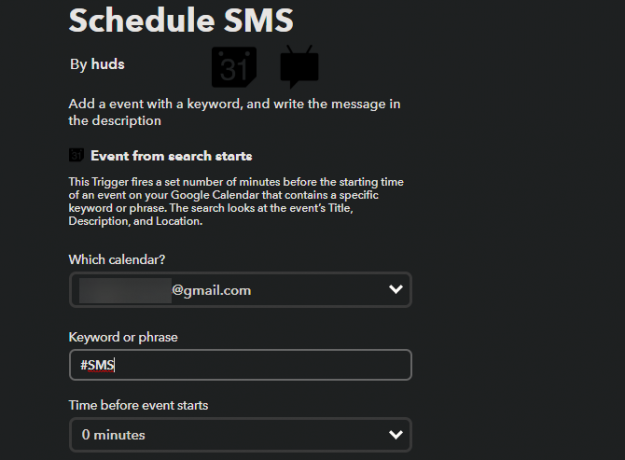
Apoi, alegeți cu cât înainte de evenimentul pe care textul ar trebui să îl trimită. În partea de jos, va trebui să introduceți numărul de telefon de destinație și mesajul pe care să-l trimiteți. Pentru a evita introducerea manuală a numărului în applet de fiecare dată, faceți clic pe butonul Adaugă ingredient text și puteți adăuga variabile din intrarea Google Calendar.
Crearea intrării Google Calendar
Appletul folosește titlul, locația și descrierea evenimentului. Astfel, un bun mod de a configura acest lucru este următorul:
- Introduceți numărul de telefon al destinatarului în Locație câmp în Google Calendar. Adăugați corespondența Unde ingredient în Numar de telefon câmp în IFTTT.
- În elementul calendaristic Descriere, scrie mesajul pe care vrei să-l trimiți. Adaugă Descriere ingredient la Mesaj în IFTTT.
- În cele din urmă, utilizați butonul Titlu câmp în Google Calendar pentru a adăuga #MESAJ cuvânt cheie (sau orice altceva ați ales) pentru a declanșa evenimentul. Dacă doriți, puteți adăuga cuvinte suplimentare în titlu pentru a ajuta la identificarea acestuia; IFTTT va ignora acestea.
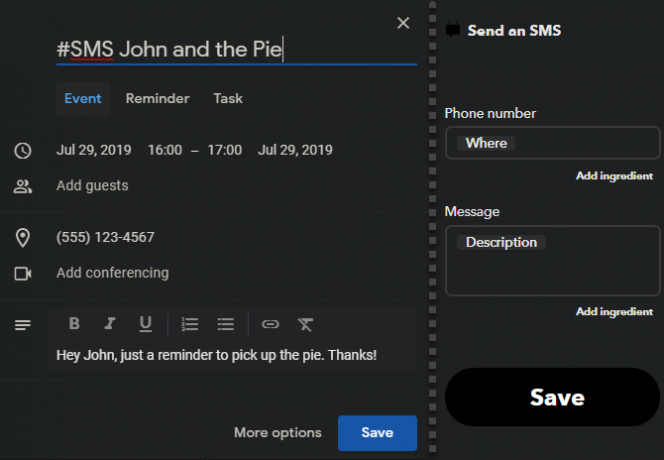
Aceasta nu este cea mai elegantă soluție, așa că cel mai bine mergeți cu Do It Later sau cu Pulse. Cu toate acestea, este o soluție interesantă dacă niciuna dintre cele de mai sus nu se încadrează în fluxul de lucru.
Am mai acoperit IFTTT de mai multe ori înainte, așa că vezi lista noastră de aplicații minunate IFTTT pentru Android 10 aplicații IFTTT grozave pentru automatizarea telefonului AndroidIFTTT conectează o mulțime de servicii pentru a automatiza sarcinile de zi cu zi. Iată 10 aplicații minunate IFTTT pentru a-ți supraîncărca dispozitivul Android. Citeste mai mult pentru a afla mai multe despre utilizările sale.
Optimizarea bateriilor Android poate afecta mesajele programate
Când utilizați o aplicație Android pentru a programa textele, trebuie să fiți conștienți de funcția de optimizare a bateriei sistemului de operare.
Versiunile mai noi de Android pun automat aplicațiile în „adormire” dacă nu le-ați folosit de ceva vreme. Acest lucru îi poate împiedica să lucreze în fundal corect. După cum vă imaginați, acest lucru reprezintă o problemă pentru aceste aplicații, deoarece acestea nu pot fi trimise la ora programată.
Din această cauză, vă recomandăm să excludeți aplicațiile de planificare a mesajelor din optimizarea bateriilor Android. Poate duce la o durată de viață a bateriei ceva mai slabă, dar nu prea are rost să folosești aceste aplicații dacă nu funcționează corect.
Pentru a regla această aplicație pentru orice aplicație, accesați Setări> Aplicații și notificări> Vezi toate aplicațiile X și atingeți aplicația pe care doriți să o reglați. Extindeți Avansat secțiunea din pagina cu setările aplicației, apoi atingeți tasta Baterie camp.


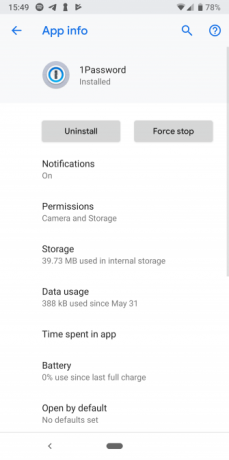
Apoi, atingeți Optimizarea bateriei și veți vedea o nouă listă. În cele din urmă, atingeți tasta Nu este optimizat text în partea de sus a ecranului și schimbați-l în Toate aplicațiile.
Găsiți din nou aplicația pe care doriți să o schimbați și atingeți-o. Alege Nu optimizați pe fereastra rezultată și atingeți Terminat pentru a salva modificările.
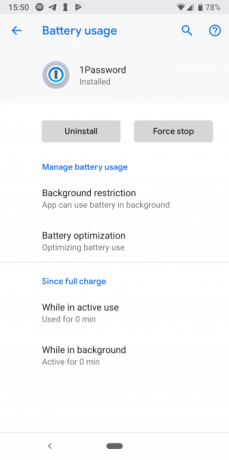
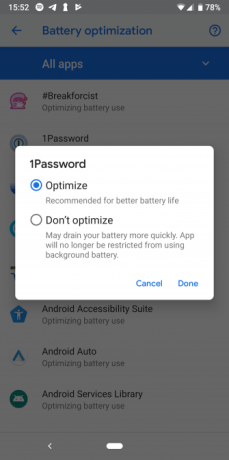
Alte aplicații de programare a SMS-urilor pe Android
Din păcate, nu există o mulțime de alte aplicații potrivite care gestionează mesajele programate pe Android. Unele aplicații anterioare solide au dispărut din Play Store, iar altele nu sunt la dispoziție. Am testat unul numit Schedule SMS care vă solicită imediat să descărcați un APK aleatoriu din Google Drive, care este extrem de umbrit.
Astfel, vă recomandăm să vă lipiți la una dintre soluțiile de mai sus atunci când doriți să programați un mesaj text pe Android. Ei ar trebui să vă servească bine.
Planificați mesaje pentru orice oră
Ne-am analizat cum să programăm un text pe Android folosind mai multe metode diferite. Faceți-o mai târziu este excelent pentru oricine are nevoie de această funcționalitate și vă recomandăm cu siguranță Pulse dacă nu sunteți mulțumit de aplicația dvs. de mesaje actuală. Indiferent de metoda pe care o utilizați, acum nu va trebui să suferiți jenă datorită unei alunecări a minții.
Pentru mai multe informații despre text pe Android, aruncați o privire la unele servicii care folosesc foarte bine SMS-urile Faceți din nou SMS-uri utile: 7 servicii care folosesc mesajele SMS în mod inteligentS-ar putea să credeți că SMS-urile sunt prea vechi pentru a fi utile, dar aceste aplicații și servicii dovedesc că mesajele text SMS sunt încă utile. Citeste mai mult .
Ben este redactor adjunct și managerul postului sponsorizat la MakeUseOf. El deține un B.S. în Computer Information Systems de la Grove City College, unde a absolvit Cum Laude și cu Onoruri în marea sa. Îi place să-i ajute pe ceilalți și este pasionat de jocurile video ca mediu.